Android で最も一般的な 20 の問題とその解決方法のまとめ

Android スマートフォンで発生する一般的な問題と、それらを修正する最も簡単な方法をまとめています。問題の解決策には、Android のエラーや一般的なエラーの解決が含まれています。

イマーシブ ビューは、実際にその場所を訪れる前でも、その場所の 3D モデルを確認できるGoogle マップの機能です。この機能は、人工知能 (AI)とコンピューター ビジョンを使用して、数十億の航空写真とストリート ビュー画像を組み合わせて、世界のデジタル モデルを作成します。
Google は 2022 年に初めてイマーシブ ビューを発表しましたが、現在では、このモードはロンドン、ニューヨーク、東京、サンフランシスコなどのさまざまな場所で利用可能です。今日の記事では、その使用方法について詳しく説明します。Google マップのイマーシブ ビュー機能を使用する、この機能が利用可能な場合の利点も併せて説明します。
Google マップでイマーシブ ビューを使用する方法
Google マップは、その革新的な機能により、最高のナビゲーション アプリとみなされています。また、イマーシブ ビューの追加により、特定の時間と曜日に基づいて、ライブ交通状況、天気、雰囲気、照明条件を確認できるようになりました。さらに良いのは、訪問する前に、場所のレイアウトを確認し、内部を見て、場所の全体的なサイズ感を把握できることです。
2023 年 6 月以降、ロサンゼルス、ニューヨーク市、サンフランシスコ、シアトル、ラスベガス、マイアミ、アムステルダム、ダブリン、フィレンツェ、ベニス、ベルリン、パリ、東京でこの機能を使用できるようになります。Google が展開を続けるにつれて、将来さらに多くの都市がサポートされることが予想されます。
この機能が利用可能な場所でイマーシブ ビューを使用するには、次の手順に従ってください。
1. Play ストアまたは App Store から最新バージョンの Google マップを入手していることを確認します。このガイドは、Android デバイスと iOS デバイスの両方に有効です。
2. Google マップ アプリを起動し、イマーシブ ビューをサポートする都市を検索します。たとえば、このガイドではパリが使用されています。
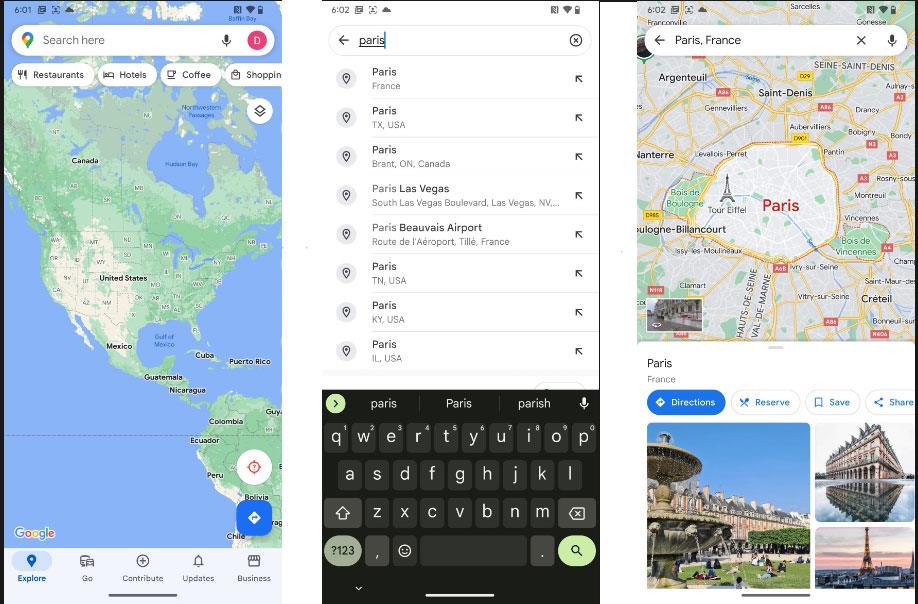
Google マップ アプリケーションはフランスのパリの位置を示します
3. 地図上のランドマークアイコンをタップすると、地図の下に詳細情報が表示されます。たとえば、この場合はエッフェル塔がランドマークです。
4. [ルート案内] ボタンの下で、タップして [イマーシブ ビュー] タブを開き、次のページでもう一度タップします。
5. 読み込みプロセスが完了するまで待ってから、ズームインまたはズームアウトしてその場所を探索したり、1 回タップして特定の場所をズームインしたり、2 回タップして地図上の別のエリアに移動したりできます。
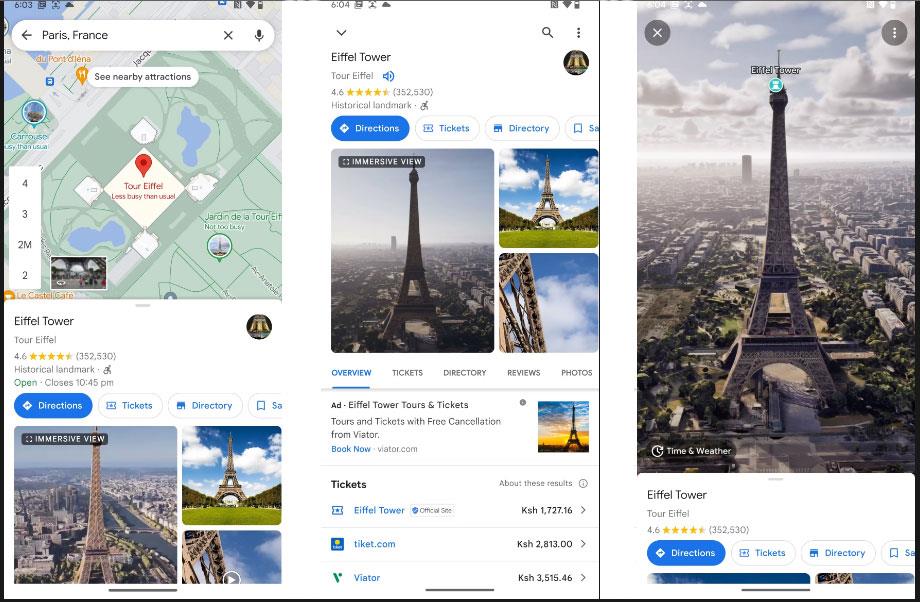
イマーシブビューのエッフェル塔
6. その場所の天気を確認したい場合は、地図上の「時刻と天気」ボタンをタップします。表示されている時刻の正確な気象状況が表示され、時刻をタップして別の曜日を選択できます。また、タイムライン上で指をスライドさせると、その日の天気の変化を確認することができます。
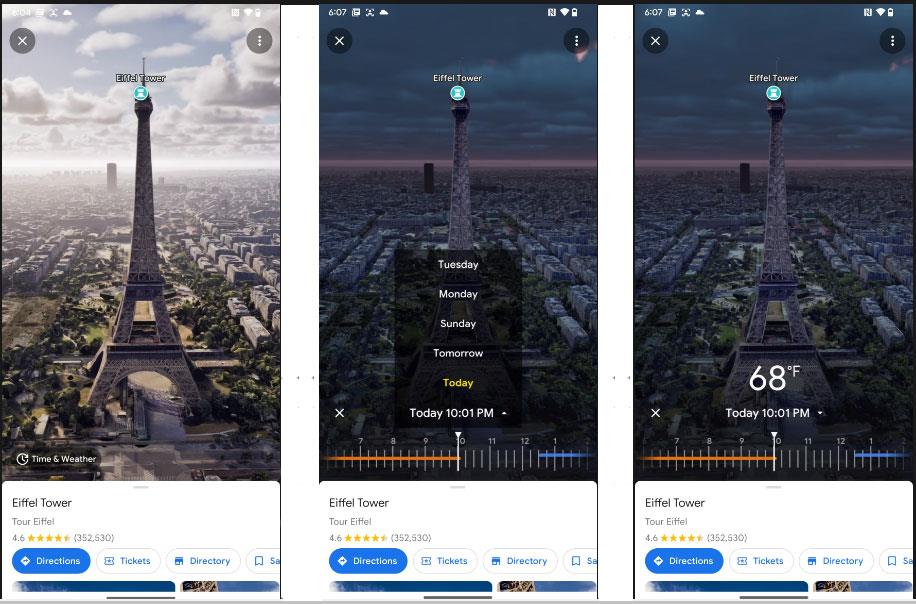
エッフェル塔の天気と時間を確認する
7. さらに、場所によっては、場所や建物の内部を見ることができます。この例では、アムステルダムの The Seafood Bar を使用します。前の手順でイマーシブ ビューに入ったら、内部を見たい場所のアイコンをタップします。これにより、建物の拡大図が拡大されます。
8. 内部を見ることができる場所の場合は、上で押した場所マーカーの下に円形のバブルが表示されます。ストリート ビュー機能と区別するために、このバブルの中に矢印を入れてはいけません。次に、円形のバブルをタップしてズームインし、建物の内部を確認します。画面上のジョイスティックを使用して動きを制御できます。
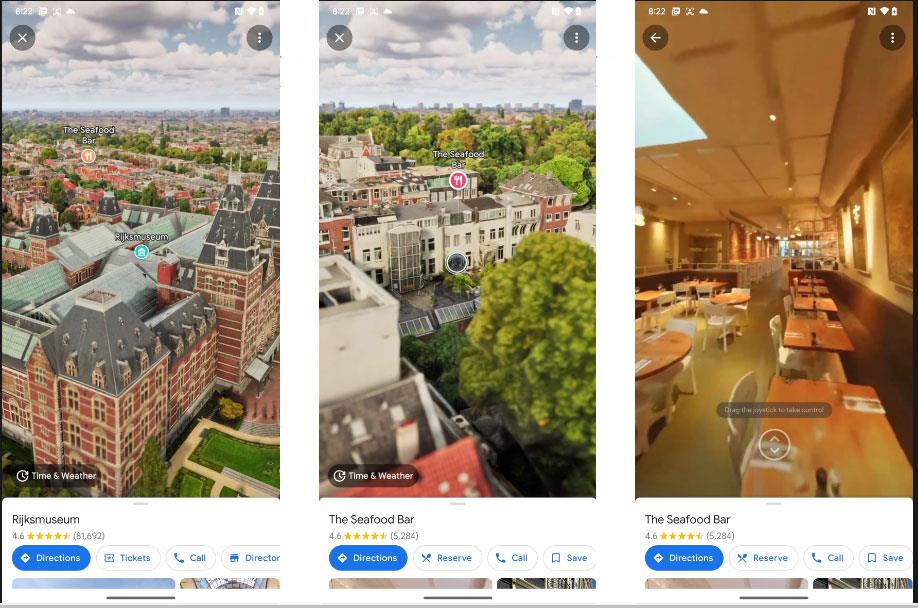
シーフード レストラン内に表示される Google マップ アプリ
Android スマートフォンで発生する一般的な問題と、それらを修正する最も簡単な方法をまとめています。問題の解決策には、Android のエラーや一般的なエラーの解決が含まれています。
Android で読書モードを使用するには、Android に読書モード アプリケーションをインストールして、すべての電話ブラウザでサポートすることができます。
Kinemaster は、完全無料で自分の方法で自由にビデオを編集できる、機能豊富な Android 用ビデオ編集アプリです。
Samsung Galaxy の音声アシスタント機能を簡単にオフにする方法。プライバシーや使い勝手に関する問題を解決します。
MixNote は、画像、音声などの豊富なコンテンツを含むメモを Android 上で作成し、セキュリティ モードを備えています。
Google Play ストアを手動で更新する方法について詳しく解説します。アプリの自動更新が機能しない場合や、古いバージョンの問題を解決するために役立つ情報が満載です。
PicsArt を使用して雲を写真に結合することに加えて、Xiaomi スマートフォンでは、画像編集で雲を結合できる多様なオプションを活用できます。
テスラ中国がリリースした美しいPUBG Mobile向けのスマートフォン壁紙セットを見逃さないでください。
Android で iCloud にアクセスする方法を学び、メールや連絡先、カレンダーを簡単に同期しましょう。
過去数か月間、OnePlusが開発したAndroid UI次期バージョンOxygenOS 11の重要な機能と新機能を解説します。








